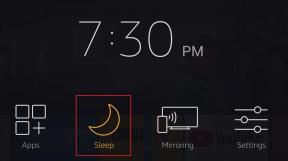Facebookページの通知があなたのプロフィールを混雑させないようにする方法
その他 / / November 29, 2021
会議中の迷惑なpingや、重要なテキストを待っているときの不要な通知—このような苛立たしいシナリオは、Facebookの通知と非常に関連しています。 また、ページ管理者の場合は、 ホラーは制御不能になります.
それらを完全に停止することも選択肢ではありません。なぜなら、あなたの片思いからのそれらのかわいい写真やあなたの友人からのそれらの示唆に富む投稿を見逃したくないからです。 ただし、Facebookページの通知を削減または停止することで、待望の安心感を得ることができます。

毎日それほど多くの通知を表示したくないことをFacebookに知らせるために、いくつかの設定を微調整することができます。
あなたはどちらかをすることができます 通知をカスタマイズする 特定の制限時間までのさまざまなカテゴリに応じて、または管理する1つまたは複数のページからのすべての通知を完全にブロックできます。
両方を行う方法を見てみましょう。
単一ページの通知をカスタマイズする
ステップ1。
管理しているページにアクセスし、画面の右上にある[設定]をクリックします。

ステップ2。
次のページで、左側のサイドバーから[通知]を選択します。

ステップ3。
次に、 通知設定 あなたのページのために。 デフォルトでは、「ページでアクティビティが発生するたび、または重要なページが更新されるたびに通知を受け取る」オプションが選択されていることに注意してください。

12時間または24時間の間隔で通知を受信し、その時間中のページ上のアクティビティのみを含める場合は、2番目のオプションを選択します。 3番目のオプションは、そのページのすべての通知をオフにするだけです。
複数ページの通知を停止する
多数のページを管理している場合は、一部のページの通知をしばらく停止することが重要です。 管理している複数のページの通知を停止する方法は次のとおりです。
ステップ1。
Facebookホームページの右上隅に、下向き矢印が表示されます。 それをクリックして、ドロップダウンメニューを見つけます。 オプションから、[設定]をクリックします。

ステップ2。
次のページでは、サイドバーに[通知]オプションが表示されます。

ステップ3。
次のページに通知設定オプションがあります。 リストから、[Facebook上]オプションの横にある[編集]を選択します。

ステップ4。
次に、オプションの長いリストがあります。 [管理するページ]オプションを見つけて、[編集]をクリックします。

ステップ5。
管理しているすべてのページを一覧表示するポップアップが表示されます。 選択したページの横にある[オン/ダイジェスト/オフ]ボタンをクリックします。 ページに設定するオプションを選択します。 リストの他のページにも同じことができます。

このようにして、管理するページからの通知を管理および停止することができます。
安堵のため息!
これらの方法は私にとって非常に便利であることが証明されており、以前よりも少ない通知を受け取っています。 それは本当にあなたの電話と心のスペースから大きな負荷を取り除きます。
これらの方法がどのように役立ったかをお知らせください。 コメント欄は以下の通りです。
WhatsAppの創設者であるJanKoumとBrianActonは、どちらもFacebookとTwitterのインタビューで拒否されました。